计算机基础课程考试系统使用说明
《计算机应用基础》上机考试操作流程
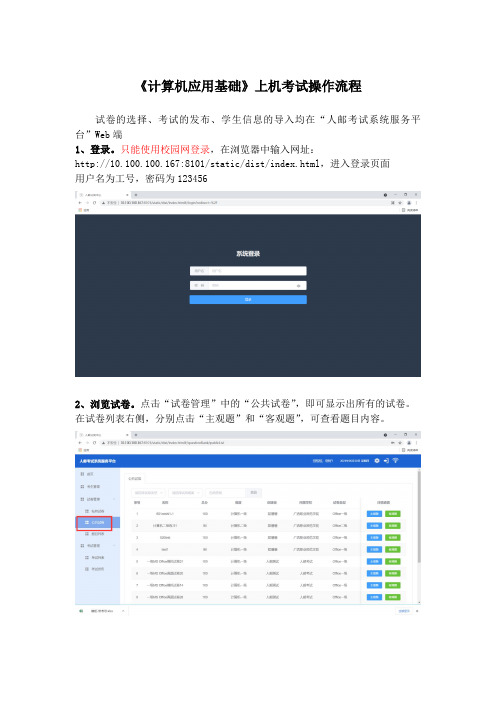
《计算机应用基础》上机考试操作流程试卷的选择、考试的发布、学生信息的导入均在“人邮考试系统服务平台”Web端1、登录。
只能使用校园网登录,在浏览器中输入网址:http://10.100.100.167:8101/static/dist/index.html,进入登录页面用户名为工号,密码为1234562、浏览试卷。
点击“试卷管理”中的“公共试卷”,即可显示出所有的试卷。
在试卷列表右侧,分别点击“主观题”和“客观题”,可查看题目内容。
3、发布考试。
点击“考试管理”中的“考试发布”,设置考试信息“考试名称”:例如“20-市场营销旅游管理物流管理-计算机应用基础-模拟考试”“考试等级”:选择“计算机一级”“分配方式”:选择“AB卷”“选择试卷”:考前模拟时,选择“【Office一级】一级MS Office模拟试卷1(公共题库)”,正式考试试卷待定。
“开始时间”“结束时间”:根据考试时间自行设置,标准考试时长为100分钟,考虑到学生对上机考试操作过程不熟悉,可将考试时长适当延长10-15分钟。
(到了考试开始时间,会自动开启考试,学生直接在考试端登录即可答题)“阅卷方式”:选择“稍后阅卷”将考试信息设置完成之后,在页面下方,点击“发布考试”,即可在首页查看发布的考试,此时尚未导入考生信息,考试人数为0。
4、收集学生信息。
点击“考试人数”,进入学生信息页面。
点击“模板下载”,即可下载一个“模板-带学号.xlsx”文件,将该模板文件发给学生填写。
注意:(1)填写信息一定要与模板格式一致,否则无法后续将无法成功导入学生信息。
(2)提醒学生仔细核对个人信息,否则系统信息有误时,学生无法登录考试,开考后,信息无法修改。
(3)“考号”列仍输入身份证号。
格式小窍门:保留模板文件中第二行的内容,待学生填写完毕后,使用格式刷将学生信息格式刷成与第二行内容相同的格式。
各位老师可参考下图的信息格式5、导入学生信息。
点击“批量导入”,选择相应学生信息文件并导入。
计算机基础题库建设说明
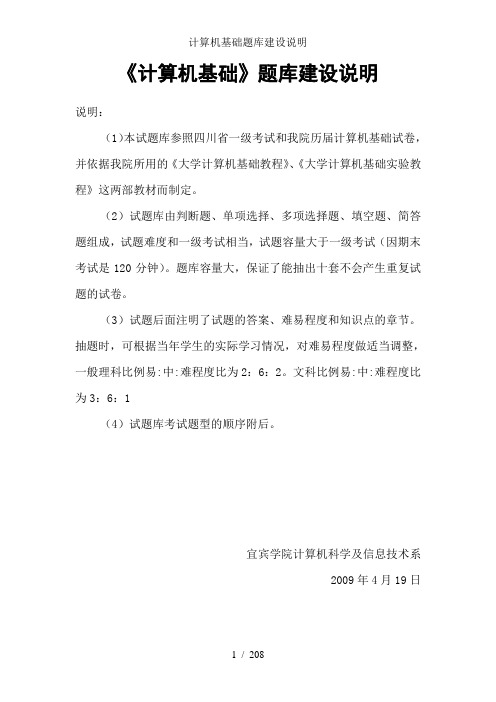
《计算机基础》题库建设说明说明:(1)本试题库参照四川省一级考试和我院历届计算机基础试卷,并依据我院所用的《大学计算机基础教程》、《大学计算机基础实验教程》这两部教材而制定。
(2)试题库由判断题、单项选择、多项选择题、填空题、简答题组成,试题难度和一级考试相当,试题容量大于一级考试(因期末考试是120分钟)。
题库容量大,保证了能抽出十套不会产生重复试题的试卷。
(3)试题后面注明了试题的答案、难易程度和知识点的章节。
抽题时,可根据当年学生的实际学习情况,对难易程度做适当调整,一般理科比例易:中:难程度比为2:6:2。
文科比例易:中:难程度比为3:6:1(4)试题库考试题型的顺序附后。
宜宾学院计算机科学及信息技术系2009年4月19日目录《计算机基础》题库建设说明 (1)目录 (2)一、判断题(判断下列各小题的叙述正确及否,若正确用“T”表示,若错误用“F”表示,共20题,每题1分,共20分。
)(共有164题,抽20题) (5)(一)计算机概论 (5)(二)计算机信息技术基础 (8)(三)windows操作系统 (10)(四)文字处理平台 (13)(五)演示处理平台 (16)(六)表格处理平台 (18)(七)计算网络基础 (22)二、单项选择(共30题,每题1分,共30分。
)(共有381题,抽30题) (24)(一)计算机概论 (24)(二)计算机信息技术基础 (38)(三)windows操作系统 (44)(四)文字处理平台 (63)(五)演示处理平台 (87)(六)表格处理平台 (98)(七)计算网络基础 (117)三、多项选择题(每题有1个或多个正确答案,共10题,每题2分,共20分。
)(共有142题,抽10题) (129)(一)计算机概论 (129)(二)计算机信息技术基础 (134)(三)windows操作系统 (137)(四)文字处理平台 (142)(五)演示处理平台 (149)(六)表格处理平台 (155)(七)计算网络基础 (160)四、填空题(共10题,每题1分,共10分。
计算机考试系统(IQsystem)使用说明
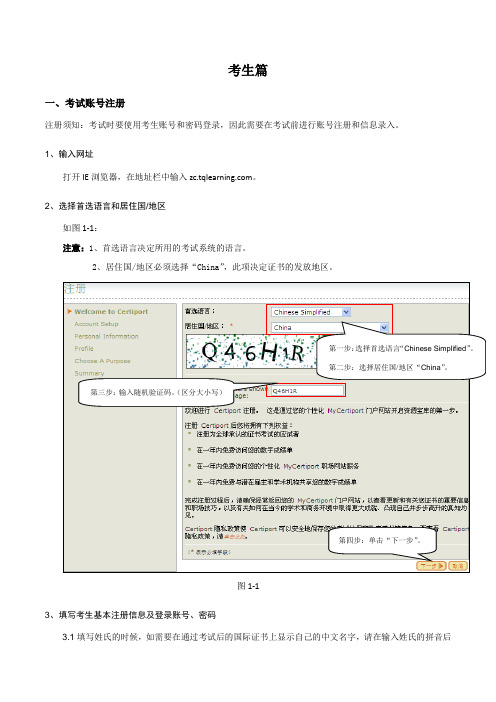
考生篇一、考试账号注册注册须知:考试时要使用考生账号和密码登录,因此需要在考试前进行账号注册和信息录入。
1、输入网址打开IE浏览器,在地址栏中输入。
2、选择首选语言和居住国/地区如图1-1:注意:1、首选语言决定所用的考试系统的语言。
2、居住国/地区必须选择“China”,此项决定证书的发放地区。
第一步:选择首选语言“Chinese Simplified”第二步:选择居住国/地区“China”。
第三步:输入随机验证码。
(区分大小写)第四步:单击“下一步”。
图1-13、填写考生基本注册信息及登录账号、密码3.1填写姓氏的时候,如需要在通过考试后的国际证书上显示自己的中文名字,请在输入姓氏的拼音后面空一格,然后输入自己的中文全名。
例如:Li 李小明。
3.2输入用户名、密码时,请认真填写并牢记。
(此用户名、密码是考试及成绩查询的统一用户名、密码)3.3秘密问题及答案用于取回账号的密码,请认真填写并牢记。
如图1-2:注:请考生严格按照提示输入姓名,此姓名将会直接打印在认证证书上。
带“*”号的为必填项,不可跳过图1-24、 填写个人信息及地址注意:邮寄地址中带“*”的必填选项,请真实填写,证书的寄送地址将以此为依据。
如图1-3:第八步:输入考生登录考试帐号和密码。
英文空格空一格后加中文姓名。
第七步:输入姓出生日期。
证书上打印的姓名的显示结果。
第九步:输入秘密的问题和答案。
第十步:单击“下一步”第十一步:输入Email地址。
第十二步:依次输入:地址1:证书寄送地址地址2:家庭住址或证书寄送地址单位名称所在城市所在省份邮编(对应地址1)。
第十三步:单击“下一步”图1-3邮寄地址填写示例如图1-4:证书寄送地址例:右安门西街8号工作单位\学校名称例:中国铁道出版社所在市、区例:宣武区所在省、直辖市、自治区例:北京市图1-45、填写个人配置文件如图1-5:图1-56、选择注册目的在“进行考试或准备考试”选项前打 “”,便于考生考试成绩的查询。
大学计算机基础离线练习软件使用指南
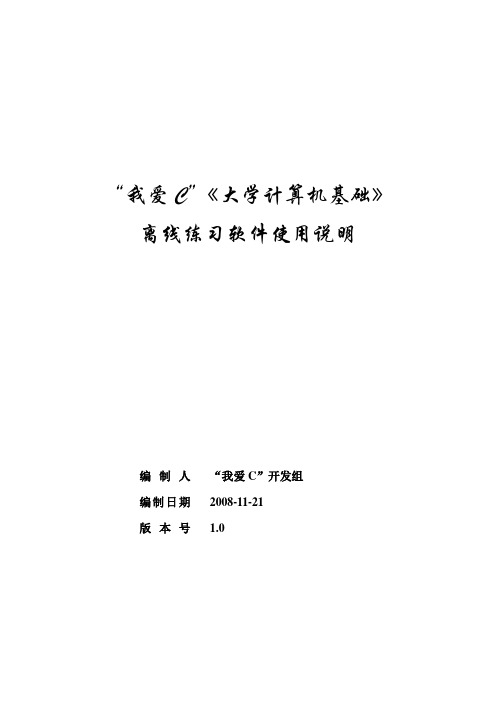
“我爱C”《大学计算机基础》离线练习软件使用说明编制人“我爱C”开发组编制日期2008-11-21版本号 1.0目录1 欢迎 (3)2 安装软件 (3)3 拷贝练习文件 (4)4 软件启动 (4)4.1 登录系统 (4)4.2 登录错误提示 (4)5 Office操作题 (5)5.1 题目显示 (5)5.2 考题提示 (5)5.3 完成Office操作题 (5)6 上传练习结果 (6)1欢迎欢迎您来到“我爱C”。
“我爱C”大学计算机基础教学辅助系统由练习系统和考试系统两部分组成。
练习部分请访问或,进入后选择“大学计算机基础”课程。
学生练习分为两部分:在线练习系统通过网页完成练习,请参阅相关操作说明;离线练习针对Office系列软件的操作,学生需要在相关网页下载练习后通过本客户端软件完成练习,然后将练习结果上传到服务器,服务器完成自动评阅。
在“大学计算机基础”课程中,Office操作题考查学生对Office软件的使用。
Office题目主要包括Word、Excel、PowerPoint操作题,学生根据题目要求,制作出相应的文档。
由于这种练习,一般不能通过web练习,所以“我爱C”系统为学生生成考题,学生下载题目后,在其本地计算机用专用的客户端软件打开后进行题目练习,练习完成后将答案文件传送回“我爱C”系统,系统再进行评判。
由于这种练习模式基本上不依赖于网络,不需要用户实时在线,所以称之为“离线练习”。
2安装软件考虑到绝大多数学校的学生机房里的计算机都安装了保护卡,系统盘禁止数据存储,因此本软件没有安装过程。
用户从下载的是一个自解压的压缩包,文件名是:“练习学生端(Office).exe”。
如果您在学校的公用机房上机,建议您下载到非保护硬盘上,这样可以在计算机发生重新启动等情况下仍然能保留数据。
目前各种移动存储设备已经非常普及,如果有可能,您也可以将考试系统安装在移动存储设备上。
运行该文件,将进入自释放过程。
计算机文化基础考试客户端使用说明

计算机文化基础考试客户端使用说明计算机文化基础考试(客户端)使用说明一、启动、登录1、双击桌面的“计算机文化基础考试系统”快捷图标,启动考试客户端程序,出现如下界面:2、点击该界面或按回车进入登录界面:3、当出现如上界面时(网络连接成功),输入自己的考号,然后按回车进行登录。
登录过程中,考生须确认自己的考号、姓名正确。
二、答题1、考生须知确认无误后,按回车进行抽题,进入考试系统。
首先出现如下考生须知界面:考生在答题前一定要认真阅读,严格按照要求答题,否则一切后果考生自负。
阅读不占考生答题时间,按“确定”按钮后,开始计时。
2. 考试任务条考试时,系统会固定在屏幕上方显示一任务条,上面有“选择题”、“打字题”、“Windows操作题”、“Word操作题”四个按钮以及答题剩余时间显示框、“考试中心”菜单,点击“选择题”按钮,可以进入选择题答题界面,点击“打字题” 按钮,可以进入打字题界面,点击其它按钮可以进入相应的题文显示界面,也可以通过选择“考试中心”菜单中相应的菜单项完成。
3.考生文件夹考生在L盘答题。
1)选择题答题界面标题栏内显示考生姓名、考号。
题文区显示题文。
可以用鼠标点击A、B、C、D 四个选项按钮答题,也可直接按A、B、C、D四个字母键答题。
窗口下端的答案区显示各题答案,可以滚动,可以用鼠标点击某题而快速切换到该题的答题界面。
2)打字题界面必须对齐,正确的以兰色显示,错误的显示红色。
3)Windows、Word题文显示窗口该窗口默认始终显示在最前面,如果不需要,可把“最上”左边的“?”去掉。
可拖动,也可最小化、最大化、关闭。
三、交卷答完题后可通过考试中心中的“交卷”菜单进行交卷。
时间到将自动交卷。
离考试终了时间5分钟前将有提示。
当出现如下屏幕后,考生可离场:计算机文化基础考试(服务器)使用说明一、启动双击桌面的“计算机文化基础考试监控系统”快捷图标,启动考试监控程序,首先出现选择文、理科考试的窗口,选择确定后显示如下监控界面:(中间有文、理科考试字样)二、开始监控点击“开始监控”按钮,在输入窗口中输入本场考试的场次号,系统读入对应场次的考生列表,并进行组题,组题结束后,考生可以登录。
计算机基础考试系统学生版用户手册

计算机基础考试系统学生版用户手册V 1.4邮编:266555电话:400 0532 690官网:E-mail:单位:青岛福沃德电子信息科技有限公司地址:山东青岛开发区江山南路123号12栋2单元1102室目录1 系统的运行及功能11.1 注意事项11.2 系统运行11、启动12、版本控制23、考生登录24、开始考试41.3 答题51、单选题答题62、操作题答题61.4 交卷与判卷112 疑难解答131、登录时提示“请输入SQL Server IP”132、题目无法显示出来133、系统自动退出134、考生判卷失败135、学生出现误交卷等问题,想重考146、考生想多次练习同一次考试167、交卷成功而上传数据失败168、组卷失败171 系统的运行及功能本系统为期末考试以及全国网络学院统考配套模拟考试、练习系统,系统提供丰富的试题,紧密贴合全国网络学院统考考试;系统还提供全真统考环境供考生熟悉。
1.1 注意事项1)如果操作系统上安装有赛门铁克、360、金山毒霸、瑞星、卡巴斯基、KV3000等杀毒软件,请将其监控取消或卸载该软件,否则将影响运行;2)系统运行时使用的浏览器必须是微软的IE浏览器;3)考试系统运行必须有Outlook Express。
1.2系统运行1、启动运行本系统,可以通过如下方式:(1)点“开始”菜单,点“计算机基础考试学生版V1.4”项,点“计算机基础考试学生版V1.4”。
(2)在桌面打开“计算机基础考试学生版V1.4”快捷方式。
打开系统用户界面后,如果没有安装其他防火墙,操作系统将出现如图1.1的提示:图1.1一定要点“解除阻止(U)”!如果您的电脑还安装了其他公司的防火墙,例如瑞星、金山、360等防火墙,也须选择允许。
如果有杀毒软件认为本系统有病毒,要取消其病毒标记。
为了监考、自动判卷需要,本系统使用了一些底层技术,现在某些杀毒软件会检测到这些代码,误认为有毒,请放心使用。
2、版本控制本系统在运行后,会弹出提示窗口,如图1.2所示:图1.2这个窗口提示用户,本系统是个智能型软件系统,它可以自动识别环境,变为不同的版本,选择合适的模式。
大学计算机基础网络教学平台用户使用说明
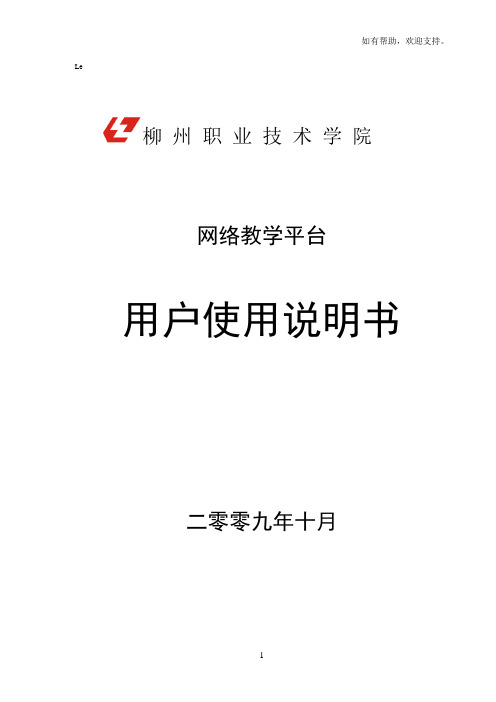
Le柳州职业技术学院网络教学平台用户使用说明书二零零九年十月目录一、运行环境-------------------------------------------------------------------------------3二、功能简介-----------------------------------------------------3三、教学功能使用流程---------------------------------------------4四、教学功能使用说明---------------------------------------------41、登录与注册-------------------------------------------------------------42、教师用户---------------------------------------------------------------6 2.1 常规操作--------------------------------------------------------------6 2.2 资源系统--------------------------------------------------------------7 2.3 作业系统--------------------------------------------------------------9 2.4 考试系统-------------------------------------------------------------15 2.5 实验系统-------------------------------------------------------------15 2.6 题库管理-------------------------------------------------------------17 2.7 组卷系统-------------------------------------------------------------18 2.8 查询系统-------------------------------------------------------------212.9 信息管理-------------------------------------------------------------233、学生用户-----------------------------------------------------26 3.1 常规操作-------------------------------------------------------------26 3.2 练习-----------------------------------------------------------------26 3.3 作业-----------------------------------------------------------------28 3.4 实验-----------------------------------------------------------------29 3.5 考试-----------------------------------------------------------------30一、运行环境服务器端运行环境:操作系统使用Windows XP(或者Windows 2000 Server),WEB服务器使用IIS Server 5.0 。
计算机基础课程(网络版)考试系统的设计与实施
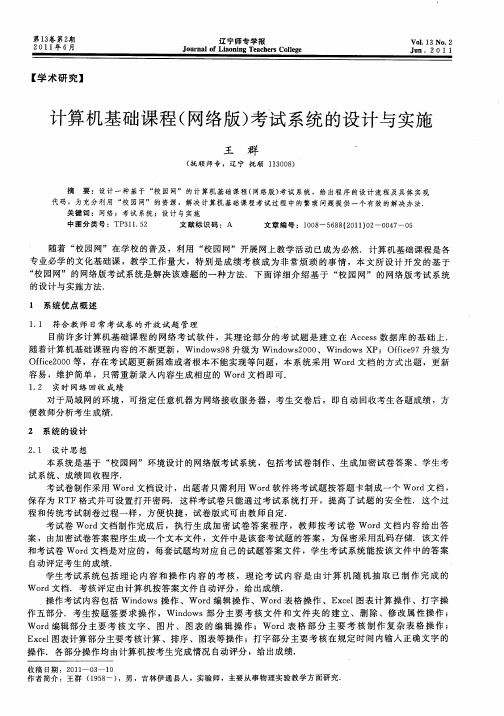
随着 “ 园 网”在学 校 的普及 ,利用 “ 园 网” 开展 网上教 学活 动 已成 为必 然.计 算 机基础 课程是 各 校 校
Ofc2 0 ,存 在考 试题 更新 困难 或 者根本 不能 实现等 问题 ,本 系 统采 用 Wod文 档 的方式 出题 ,更 新 f e0 0等 i r 容 易 ,维 护简 单 ,只需 重新 录入 内容 生成 相应 的 Wo d文档 即可 . r
1 2 实时 网络 回收成绩 .
对于 局域 网 的环 境 ,可指 定 任意 机器 为 网络 接 收服务器 ,考 生交 卷后 ,即 自动 回收考 生各题 成绩 ,方 便教 师分 析考生 成绩 .
第0 卷 第6月 21 1 2 3 年 期 1
辽 宁师 专 学 报
J u n lo i o i g Te c es C l g o r a fL a n n a h r o l e e
VOL 1 .2 3 No
J n.2 0 1 1 u
【 学术 研 究 】
专业 必学 的文化 基础 课 ,教学 工作 量 大 ,特 别 是 成绩 考 核 成 为 非 常烦 琐 的事 情 ,本 文所 设 计 开发 的基 于
“ 园 网”的 网络版 考试 系统是 解 决该难 题 的一 种方 法. 下 面详 细介 绍 基 于 “ 园 网ቤተ መጻሕፍቲ ባይዱ 的网络 版 考试 系统 校 校 的设计 与 实施方 法.
计算机基础课程 ( 网络版) 考试 系统 的设 计与实施
- 1、下载文档前请自行甄别文档内容的完整性,平台不提供额外的编辑、内容补充、找答案等附加服务。
- 2、"仅部分预览"的文档,不可在线预览部分如存在完整性等问题,可反馈申请退款(可完整预览的文档不适用该条件!)。
- 3、如文档侵犯您的权益,请联系客服反馈,我们会尽快为您处理(人工客服工作时间:9:00-18:30)。
考试系统使用说明
一、学生使用方法
IE浏览器地址栏中输入.213中,用户名为学生的学号,默认密码也为学生的学号。
登录后如下图所示:
单击“在线考试”后在“考试列表”中选择对应考试,单击该行的“进入”。
如下图所示:
进入后考生可单击上方的导航栏,选择题要做的题型开始答题。
导航栏如下图所示:
选择题答题:
程序类题:
计算机基础知识类题
学生在使用前,请按如下方法对IE浏览器进行设置:首先打开Internet选项(在IE浏览器的“工具”中),在“隐私”选项卡中将“阻止弹出窗口”前面的对钩去掉,然后单击“确定”。
如下图所示:
Word操作题:
注意浏览器上方是否有提示弹出窗口被阻止,如下图所示
如果窗口被阻止,单击后该提示栏后选择“总是允许来自此站点的弹出窗口”,如下图所示:
刷新后再次单击打开按钮可看到如下图所示,请单击浏览器顶部的提示栏并安装ActiveX控件。
安装完后即可答题,答题界面如下图所示:
另外,文件操作题安装控件的方法与Office题略有不同,考生需在文件操作题界面单击“下载控件”下载并安装控件,控件安装路径建议使用默认值。
安装后刷新网页即可正常答题。
在答完文件操作题后,请单击网页上的“上传”按
钮将文件操作结果反馈给服务器。
下图为文件操作题界面:
此外,打字题的红色高亮是以行为单位,当某一行中只要有一个字符不匹配,则进行红色高亮,但评分时仍然按正确率进行评分,即红色高亮行打对了的字仍然算正确。
另外,需要特别注意的是,Office操作题和文件操作题需要通过浏览器下载控件方能答题。
在学生首次做Office操作题并单击打开按钮时,请注意浏览器顶部是否有窗口被拦截的提示,若有,则单击提示栏选择“总是允许此网站弹出窗口”,刷新后再次单击打开按钮,此时会新开一个窗口,并提示安装ActiveX 控件,待安装包传到本地后浏览器会自动在顶部弹出安装提示,此时请单击安装,大概十几秒后便可正常答题。
需要提醒的是,Office操作题使用的Office必须为浏览器打开的内嵌Office,并使用该页面上方的“提交”按钮进行提交,在本地手动打开Office进行答题的一律无效!。
